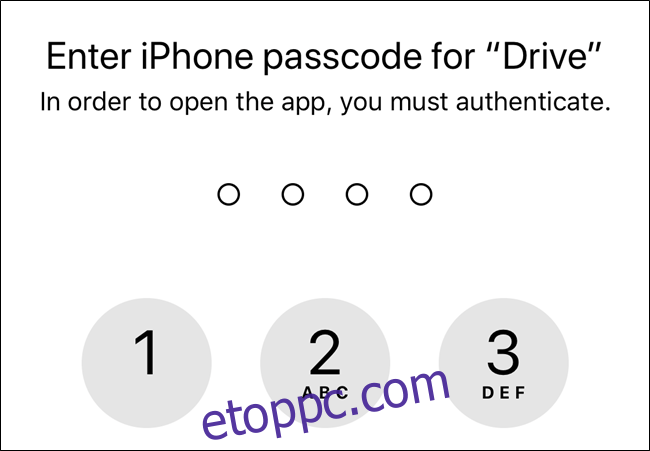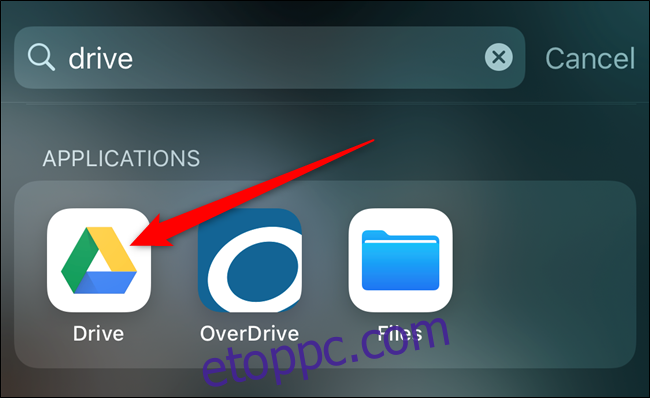A fontos és/vagy bizalmas dokumentumok Google Drive-ban való tárolása nem a legbiztonságosabb módja az adatok védelmének, de ha igen, iPhone és iPad segíthet mindent biztonságban tartani. Így kell hozzáadni a Face ID vagy Touch ID zár a felhőtárhely mobilalkalmazásába.
Sajnos a cikk írásakor a Google nem kínál fokozott biztonsági beállításokat a Drive alkalmazásban Android vagy tovább a háló. A kéttényezős hitelesítés engedélyezése Google-fiókjában a legjobb megoldás arra, hogy az embereket távol tartsa a felhőfájljaitól.
Kezdje a „Drive” alkalmazás megnyitásával iPhone vagy iPad. Használja az Apple beépített Spotlight Search funkcióját, ha nem találja a kezdőképernyőn.
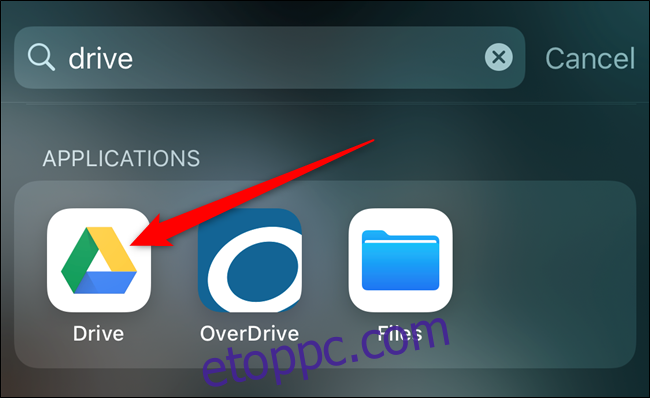
Ezután érintse meg a háromsoros hamburger menü ikont.
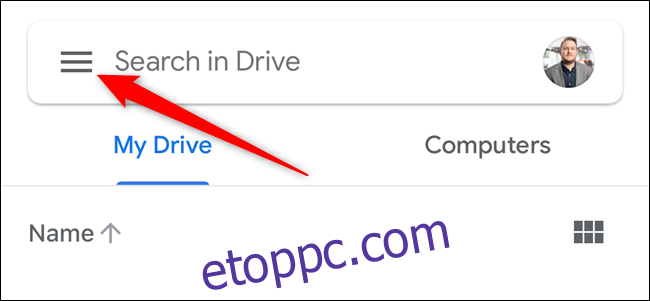
A megjelenő átcsúsztatható menüből válassza a „Beállítások” lehetőséget.
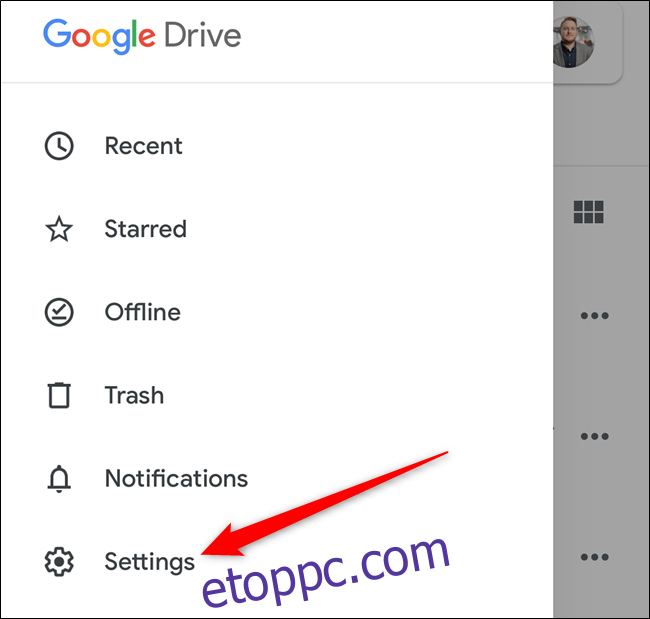
Érintse meg a képernyő közepén található „Adatvédelem képernyő” gombot.
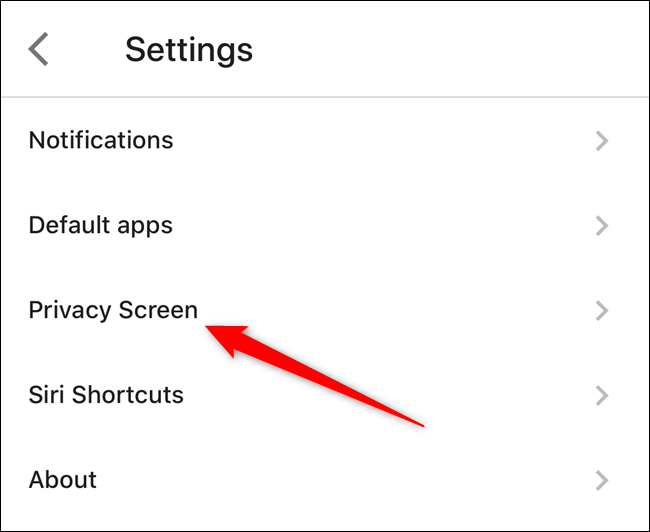
Most többet olvashat az Adatvédelmi képernyő funkcióról. Ha ezt szeretné engedélyezni, kapcsolja be az „Adatvédelmi képernyő” opciót.
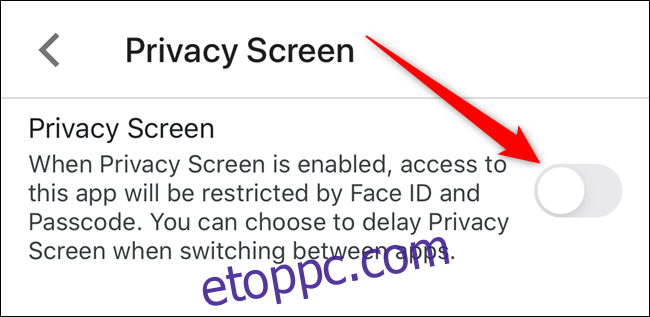
iPhone-ján vagy iPadjén megjelenik egy előugró ablak, amely arra kéri, hogy adjon engedélyt a Google Drive alkalmazásnak a Face ID vagy a Touch ID elérésére az eszközén. Érintse meg az „OK” gombot az engedélyezéshez.
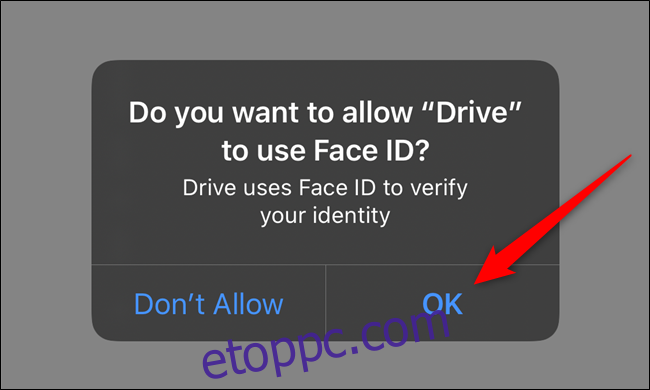
Amikor legközelebb kilép, és újra megnyitja a Google Drive alkalmazást, az alábbihoz hasonló képernyő jelenik meg. A felhőalapú tárolási alkalmazás eléréséhez arccal vagy ujjlenyomatával hitelesítsen.
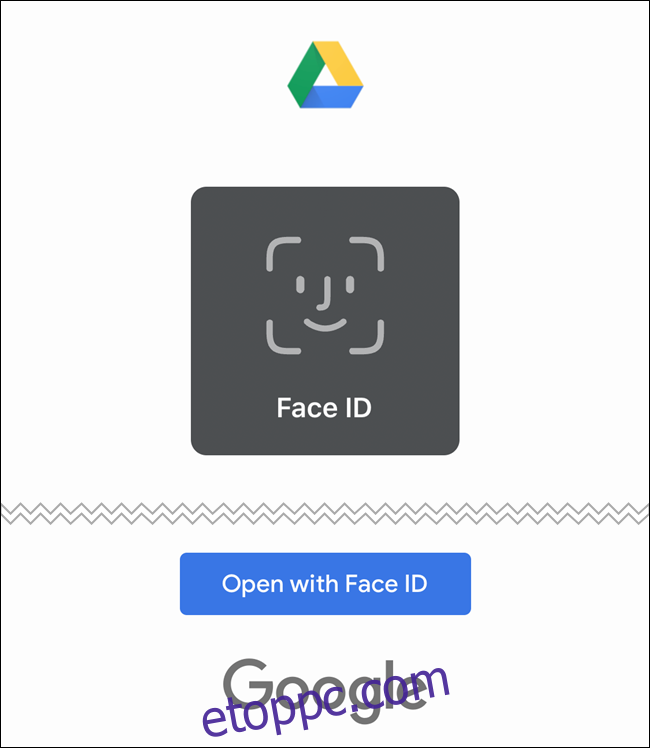
Most, hogy az Adatvédelmi képernyő beállítás engedélyezve van, számos új lehetőséget fog látni a funkció további testreszabásához.
Alapértelmezés szerint az Adatvédelmi képernyő funkció zárolja a Drive alkalmazást abban a pillanatban, amikor lezárja iPhone vagy iPad kijelzőjét, vagy elhagyja az alkalmazást. Ha késleltetést szeretne hozzáadni, érintse meg a „Késleltetés” listának megfelelő opciót.
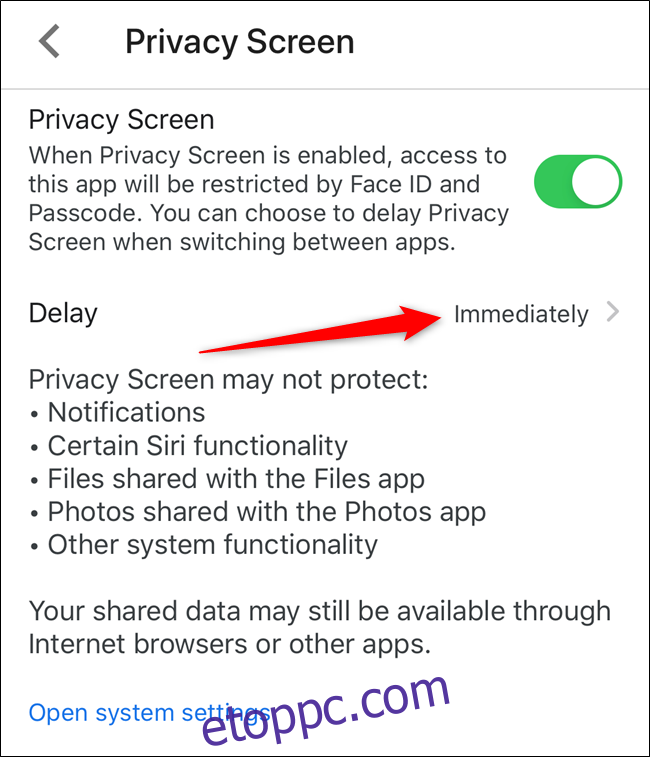
Itt választhat az „Azonnal”, „10 másodperc után”, „1 perc múlva” és „10 perc múlva” közül. Válasszon egyet a lehetőségek közül, majd érintse meg a Vissza nyilat.
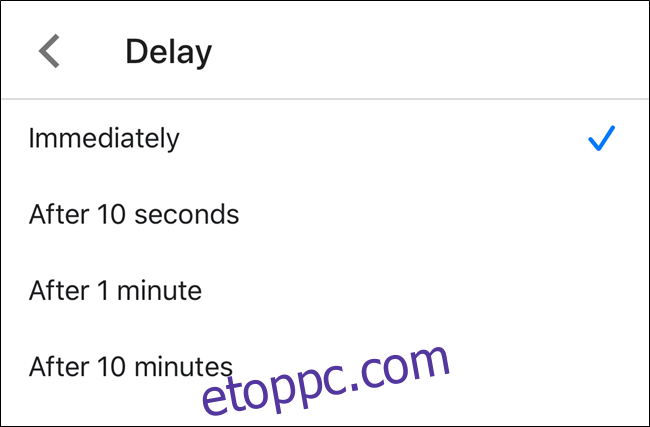
Ha nem bízik a Face ID vagy a Touch ID szolgáltatásban a Drive-ban tárolt fájlok védelmében, kérheti telefonja vagy táblagépe lezárási képernyőjének jelszavát az alkalmazásba való belépéshez.
Visszatérve az „Adatvédelmi képernyő” beállítási menüjébe, érintse meg a kék „Rendszerbeállítások megnyitása” hivatkozást.
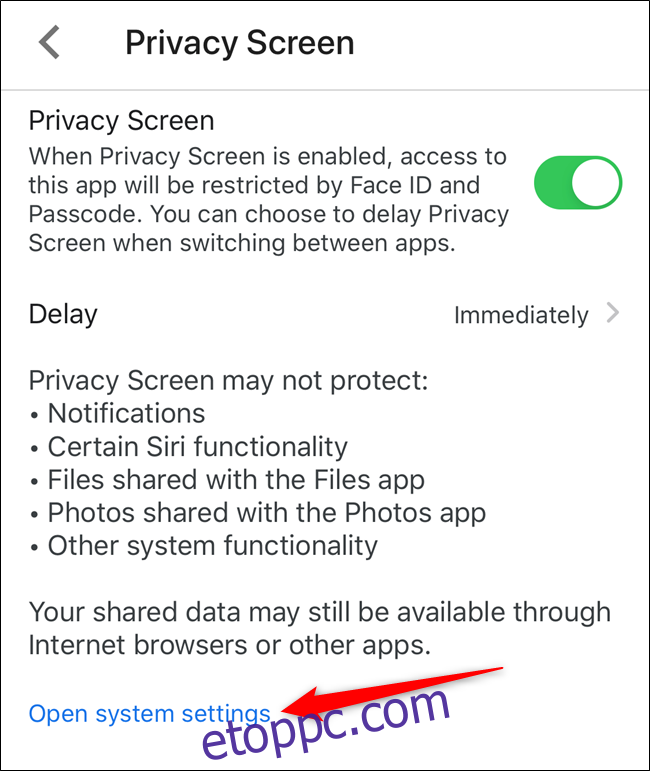
Megjelenik iPhone vagy iPad Beállítások menüjének Drive szakasza. Itt kikapcsolhatja a Face ID vagy a Touch ID használatának engedélyét.
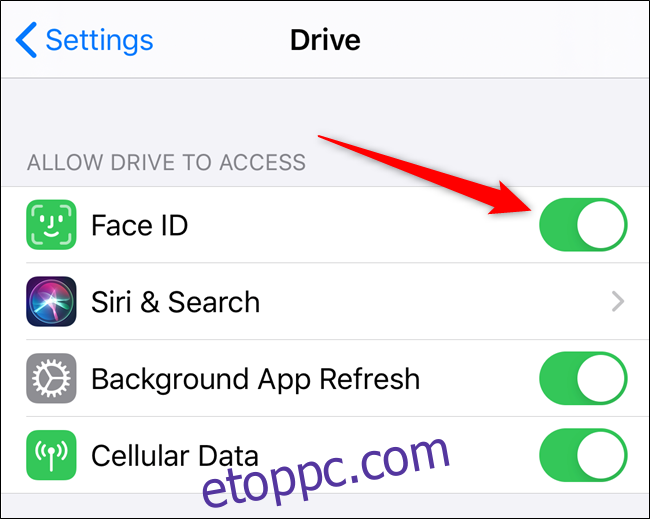
Ha a biztonsági beállítás le van tiltva, a Google Drive alkalmazás következő megnyitásakor meg kell adnia az eszköz zárolási képernyőjének jelszavát.